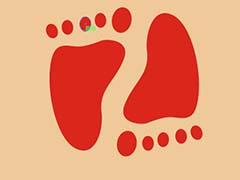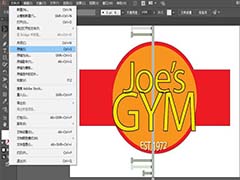这里我们教大家利用photoshop鼠绘漂亮的美女图标,长发美女图片绘制教程实例,photoshop鼠绘长发飘飘的美女教程实例。 效果图如下: 
作者:胡涛 笔名:刀子
使用设备:绘王 KENTING K28 软件: Photoshop CS5 作者简介: 胡涛,就职于陕西数字互动娱乐公司,做一件事情久了,便有些厌倦,换一件事做做,便是一种休息,有时还觉得很有新意,极有意思。人这一辈子为什么只能做一件事?其实我们的双手完全可以创造更多的东西,正如我现在,既写文章,又可以画画,完全自得其乐,有什么不可。只要我们能把有限生命的每一天,充实地度过,便是最快乐的。 创作灵感: 对于写实人物插画的浓厚兴趣,在这里放上近期完成的一幅写实人物头像的短期练习,并附上作画步骤,供各位参考学习!
此教程由深圳市绘王动漫科技有限公司,容先生 提供给本站发稿。 1.首先我们打开PS,新建一张画纸,这里的比例设定为宽屏比例。
2.当我们看到一副图片时,往往是被她的面容五官和表情所吸引,所以我们首先要从大的龙轮廓开始塑造,勾线稿。

3.在打好的线稿上加上色彩,画出大体皮肤的颜色。


4. 注意我们在开始打稿的时候不要一下就陷入到形体的细节去,这里我采用的方法是先用几个大色块对人物的形体做个大的概括。

5.画出五官的大致形状,位置

6.然后继续用大色块把脸部几个转折,光源和冷暖对比分出来,在这里我们可以开始理出结构关系了。

7.继续细化光线的结构和结构关系

8.粗略地画出高光的位置,到此草图阶段基本完成,校对全图,开始进行结构的调整。

9.校准人物的头形,透视,比例等关系,虽然这是一张注重色彩关系的练习,但这些仍是十分重要的。

10.可以看出,这里人物的皮肤已经相对细腻很多,这个方法对于一些写实、唯美插画中女性的表现很实
用。

11.注意眼窝的形状

12.眼球和眼白的关系

13.画鼻子要注意鼻骨、鼻根、鼻翼和周围的联系

14.要画出准确的深度感和色彩的变化

15.画嘴应注意区分上下唇的形状差别

16.从色彩上要注意唇色与肤色的自然过渡

17.我们接着给人物画上头发,注意,让一些头发“跳”出来会增加画面的鲜活感,也给女性角色带来一些生活气息。

18.然后给人物加上唇上的高光,使画面看上去更加提神.

19.再给画面加上简单的背景,画面就算是完成了。

20.可以试这叠加一层淡淡的冷色调,换种感觉